Slika slike Lenovo Recovery

- 819
- 197
- Homer O'Connell
Če želite ponastaviti prenosne računalnike Lenovo na tovarniške nastavitve, je običajno dovolj, da pritisnete skriti gumb "novo", ki se običajno utopi v primeru na levi ali desni strani prenosnika in izberete "Obnovitev sistema" ali se podate v posebne možnosti za posebne možnosti za Prenos sistema Windows 10 in poiščite element za obnovitev za obnovitev v posebnih možnostih zagona. Vendar to deluje le, če je na prenosniku ohranjena skrita slika sistema.
Če ni slike, jo lahko prenesete s uradnega spletnega mesta Lenovo in uporabite lastniški pripomoček za ustvarjanje zagonskega bliskovnega pogona za obnovo oken z vsemi gonilniki. V tem navodilom - o tem, kako to storiti. Lahko je tudi koristno: kako spustiti prenosni računalnik za tovarniške nastavitve.
OPOMBA: Če želite ponastaviti prenosni računalnik s posebnimi možnostmi zagona, lahko kliknete gumb za vklop na gumbu za vklop na desni strani, nato pa držite »Ponovni zagon« na zaklenjenem zaslonu Windows 10. V meniju, ki se je odprl v razdelku "Iskanje in odprava napak", obstaja element za ponastavitev sistema. Tudi nekateri modeli Lenovo, ki pritisnete tipko F8, F9, F4 (včasih v kombinaciji z ALT ali FN, drugače drugače), med vključitvijo prikažete zaslon napake, iz katerega lahko greste v dodatne parametre in poiščete element za ponastavitev tam.
Kako prenesti sliko obnovitve za Lenovo
Uradna spletna stran Lenovo ponuja nalaganje obnovitvenih slik, ki vsebujejo OS in gonilnike posebej za vaš prenosnik. Na žalost Lenovo za razliko od Dell ponuja takšne slike daleč od vsakega modela svojega prenosnika, vendar je vredno poskusiti prenos: Na spletnem mestu je navedeno, da so slike na voljo za ThinkPad, "Izbrani modeli IdeaPad", tudi modeli IdeaPad ", pa tudi slike, ki so na voljo. Kar zadeva PC in monoblocks Lenovo.
Najprej boste potrebovali serijsko številko, ki jo najdete na spodnjem delu prenosnika Lenovo, kjer ga označujejo črke "s/n". Poleg tega potrebujete račun ID Lenovo, ki ga lahko ustvarite na strani HTTPS: // Račun.Lenovo.com/ru/ru/. Ko najdete serijsko številko in se začne račun, sledite naslednjim korakom:
- Pojdite na stran https: // pcsupport.Lenovo.com/ru/ru/lenovoreCovery/in vnesite serijsko številko prenosnika.

- Če vidite sporočilo "To ni dovoljen avtomobil Windows za obnovitev", potem za prenos prenosnika slike ni predlagano.
- Če obstaja slika, boste videli model prenosnika in možnost izbire države in jezika naložene slike. Označite element "Sprejemam pravila" in kliknite "Naprej".
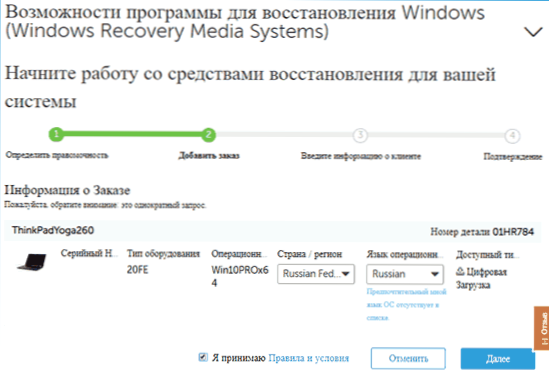
- Na naslednji stopnji boste morali navesti svoje ime, priimek, državo in e -poštni naslov.
- Videli boste sporočilo, da je na voljo prenos Lenovo Recovery in povezava, sledite mu.
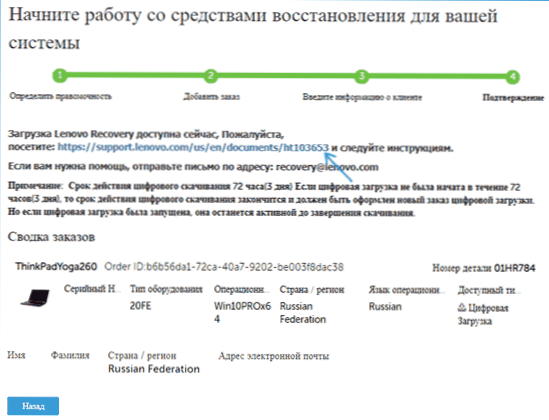
- Na naslednji strani boste na voljo za prenos ene od dveh različic Lenovo USB Recovery Creator, naložite potrebno, odvisno od različice Windows.
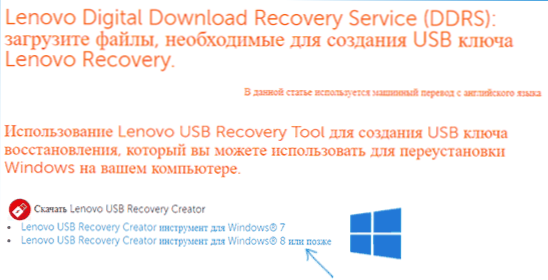
- Priključite bliskovni pogon USB (boljši od 16 GB ali več, podatki iz njega bodo izbrisani) na računalnik ali prenosnik, zaženite pripomoček Lenovo USB Recovery Creator, vnesite podatke o ID Lenovo in na naslednji zaslon - želeno sliko obnova sistema.
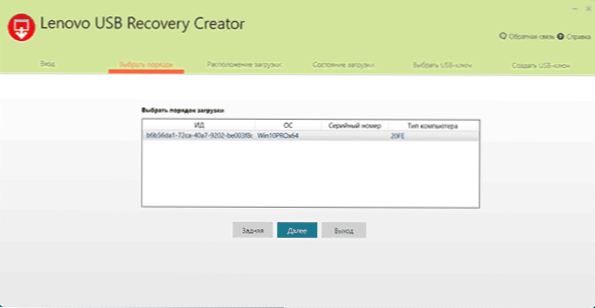
- Vsi ostali koraki so povsem jasni: po nalaganju boste morali navesti kraj shranjevanja datotek - izberite bliskovni pogon, na katerem bo posneta slika Lenovo Recovery.
Na koncu postopka boste za prenosnik prejeli pripravljeno nalaganje USB bliskovnega pogona, s katerim lahko tovarniški sistem enostavno obnovite z vsemi gonilniki in programsko opremo iz Lenovo.
Če za vaš prenosnik ni slike in obnovitve sistema ni mogoče izvesti na kakršen koli način, opišite situacijo v komentarjih: natančen model prenosnika, ali je sistem naložen, na katero fazo in katero različico različice sistem - poskusil bom povedati rešitev.
Morda bo material uporaben: kako ponastaviti Windows 10 ali samodejno ponovno namestitev OS.
- « Obnovitev odseka trdega diska ali bliskovnega pogona v TestDisk
- Kako prepovedati in blokirati v sistemu Windows »

